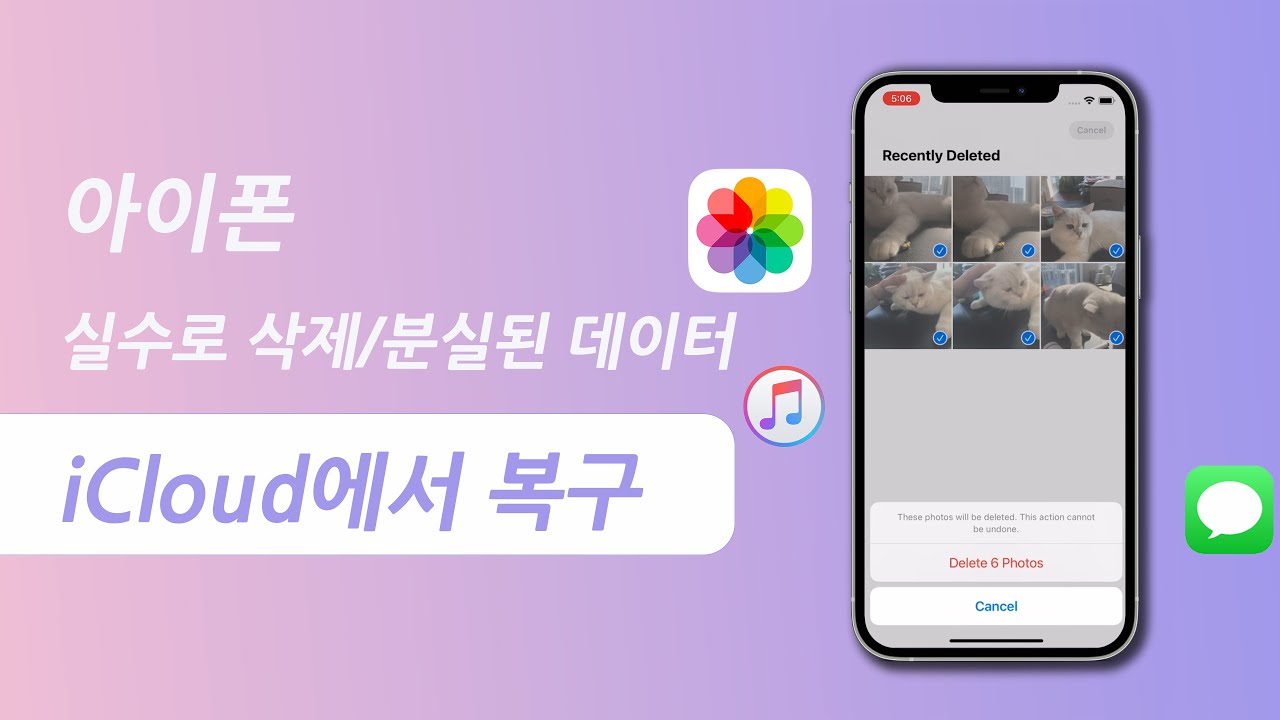휴대폰이 잠겨 아무것도 할 수 없는 상황이라면, 안에 있는 데이터를 옮기지 못해 답답할 수 있습니다. 만약 아이폰이나 아이패드가 잠겨서 아무것도 할 수 없는 상황이라면, 다양한 방법을 통해 문제를 해결해야 합니다.
오늘은 잠긴 아이폰 핸드폰 데이터 옮기기와 잠긴 아이폰 초기화, 그리고 아이폰 비활성화 데이터 복구 방법을 알아보겠습니다. 잠긴 상태에서도 백업과 복구가 가능한지 궁금하다면, 함께 알아보세요.

1부. 아이 튠즈에서 아이폰/아이 패드 백업하기
먼저, 아이폰 잠겼을 때 데이터를 안전하게 보관하기 위해 아이튠즈를 이용해 아이폰 백업을 하는 방법을 소개합니다. 아이튠즈는 iOS 장치를 사용할 때 필수적인 앱으로, 다양한 데이터를 백업할 수 있으며 PC에 있는 정보를 기기로 옮기기에도 유용합니다. 이제 아이튠즈를 활용해 백업하는 방법을 알아보겠습니다.
1단계.아이튠즈를 설치 후 USB포트를 이용해서 PC와 기기를 연결해줍니다.
2단계.이 컴퓨터를 신뢰하시겠습니까? 라는 팝업창에서 신뢰를 클릭해줍니다.
3단계.암호를 입력한 후 컴퓨터에서도 연결을 허용해줍니다.
4단계.좌측 상단에 있는 휴대폰 버튼을 눌러 내 기기를 찾아 클릭합니다.

5단계.요약에서 백업 카테고리에 있는 지금 백업을 클릭합니다.

이 과정을 통해서 휴대폰에 있는 정보를 아이튠즈 내에 저장을 해둘 수 있습니다. 그리고 미리 저장을 해 둔 데이터는 언제든지 백업 복원을 통해서 다시 되찾을 수 있죠.
2부. 잠긴 아이폰/아이 패드에서 데이터를 복구하는 방법
잠겨 있는 상태라면 비활성화가 되었을 가능성이 큰데요, 비밀번호를 여러번 틀리게 되면 휴대폰이 위험하다고 판단되어 비활성화 모드로 변경되게 되죠. 사실 이렇게 된 상태라면 집에서 혼자 복구를 하는 것이 불가능합니다. 백업을 미리 해 둔 상태라면 다른 장치에 옮겨줄 수 있지만 그렇지 않다면 업체를 찾아야 하고 많은 비용을 요구하게 되죠. 때문에 되도록이면 비활성화가 되지 않도록 하는 것이 중요합니다. 하지만 이와 같은 상황에서도 방법은 존재합니다.
바로 전문 프로그램을 사용하는 것입니다. iMyFone D-Back은 간편하게 데이터를 되찾을 수 있는 앱입니다. 편하게 설치하고 간단한 클릭만으로 문제를 잡을 수 있기 때문에 폭 넓은 방면으로 활용해볼 수 있습니다. 3가지 모드를 제공하여 다양한 문제로 인해서 잃어버릴 수 있는 데이터를 손 쉽게 복구할 수 있는 프로그램입니다. 누구나 집에서 간편한 설치만으로 편하게 활용을 할 수 있기 때문에 이용하기 좋습니다.
iMyFone D-Back 선택하는 이유:
- 시스템 업데이트 중 생긴 문제를 해결할 수 있습니다.
- 손실 된 장치에서도 사진, 동영상, 메시지 등 데이터를 복구할 수 있습니다.
- 공장초기화를 한 이후에도 데이터를 복구할 수 있습니다.
- 빠른 속도와 안전한 복구 과정도 포인트라고 할 수 있습니다.
- 최신 아이폰 16 포함된 거의 모든 iOS 장치와 최신 iOS 18 포함한 모든 iOS 버전을 지원합니다.
방법 1. 백업 없이 잠긴 아이폰/아이 패드 데이터를 복구하기
먼저 첫 번째 방법은 iMyFone D-Back으로 백업 없이 잠긴 아이폰/아이 패드 데이터를 복구하는 것입니다.
1단계.먼저 iMyFone D-Back을 아래 버튼을 클릭하여 무료로 설치하고 실행합니다.
2단계.스마트복구 모드 중 "장치가 암호를 잊어버리거나 다른 원인 때문에 잠기되었습니다."에 커서를 올리고 데이터 복구를 클릭합니다. "iOS 장치에서 복구" 모드를 들어가서 아이폰/아이패드는 USB로 컴퓨터와 연결하세요.

3단계.다음 복구하고 싶은 데이터 유형을 선택하고 "스캔" 버튼을 클릭합니다.

4단계.데이터를 스캔한후 미리보고 "복구" 버튼을 클릭하여 복구 완료됩니다.

방법 2. iCloud에서 잠긴 아이폰/아이 패드 데이터를 복구하기
iMyFone D-Back은 아이클라우드에서도 잠긴 장치에 데이터를 복구할 수 있습니다. 다만 백업을 미리 해두어야 하는데요, 장치 내에서 아이클라우드 백업 기능을 실행해 놓은 상태라면 언제든지 편하게 데이터를 복구할 수 있습니다.
먼저 iCloud백업을 복원하는 방법에 대한 가이드 동영상을 같이 봅시다!
1단계.iMyFone D-Back을 실행한후 iCloud에서 데이터 복구 모드를 선택합니다. iCloud 계정에서 데이터를 복구를 클릭합니다.

2단계.다음 애플 계정으로 로그인하고 복구할 카테고리를 선택해서 스캔을 클릭하세요.

3단계.자기 원하는 데이터를 미리 보고 선택한 후 우측 하단의 복구 버튼을 클릭하게 되면 단계가 마무리 될 수 있습니다.
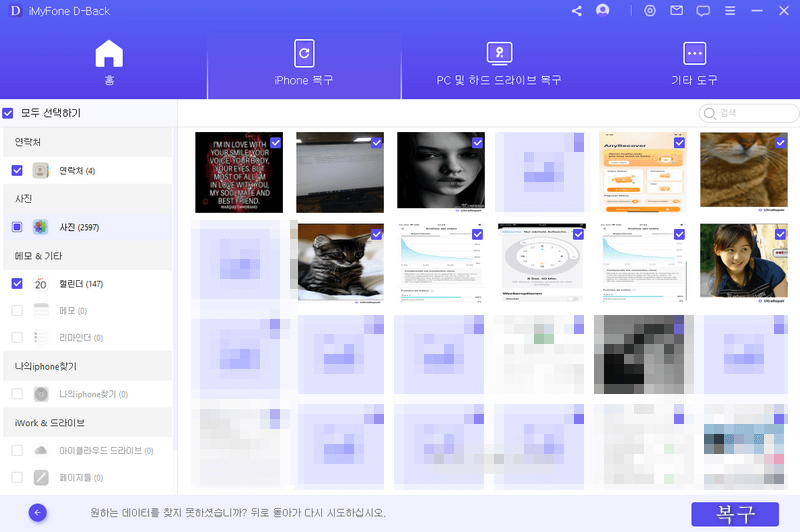
팁
아이 클라우드에서 아이폰 데이터를 백업 복원하는 방법, 아이폰에서 영구적으로 삭제된 동영상을 복구하는 방법 그리고 기타 많은 자원을 알고 싶으면 가이드를 좀 보세요.
마무리
백업을 미리 해 둔 상태라면 앱을 통해서 간편하게 잃어버린 데이터를 되찾을 수 있지만 그렇지 않은 상태라면 전문 프로그램을 이용하는 것이 좋습니다. 어렵게 생각하지 마시고 간편한 클릭을 통해서 손 쉽게 아이폰 복구를 진행해 보실 수 있습니다.